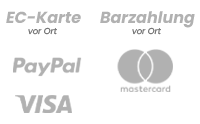- Öffnungszeiten & Kontakt
Anleitung & Hilfe - Buchbestellung bei sedruck-leipzig
Individuelle Anfrage
Bestellung
1. Produkt wählen und individuellen Preis kalkulieren
Der aktuelle der Preis wird Ihnen direkt rechts in der Preisbox angezeigt.
2. Warenkorb: PDF-Dokument hochladen
Im Warenkorb laden Sie Ihre PDF-Dateien hoch.
3. Ware abholen & bezahlen
Wir informieren Sie, wenn Ihre Drucksachen abholbereit sind. Sie können Ihre Ware gern direkt nach der Bestellung z.B. per PayPal bezahlen oder bar oder per EC-Karte direkt im Copyshop.
Preise & Bezahlung
Druckpreise online selbst kalkulieren
Sie erfahren die Preise direkt bei der Kalkulation des jeweiligen Produktes über den Live-Preis-Kalkulator auf der rechten Seite. Die Bezahlung findet nach der Bestellung in Ihrem Benutzerkonto z.B. per PayPal statt. Sie können Ihren Auftrag aber auch bar und per EC-Karte bei der Abholung in Ihrem sedruck-Copyshop bezahlen.
Individuelles Angebot anfordern
Gern erstellen wir Ihnen auch individuelle Angebote. Kommen Sie vorbei oder schreiben Sie uns gerne eine E-Mail an Ihre Wunschfiliale.
Druckdaten
Ihre Dateien bei sedruck-leipzig drucken lassen
Damit wir Ihre Aufträge schnell und sicher bearbeiten können,
erhalten Sie hier wertvolle Tipps und Hinweise zum Anlegen Ihrer Druckdaten.
Mögliche Dateiformate
Ihre Druckdaten benötigen wir im PDF-Format. TIF- oder JPG-Format ist prinzipiell auch möglich. Bitte beachten Sie, dass wir bei der Verarbeitung von offenen Dateiformaten wie Word-, PowerPoint oder OpenOffice-Datein keine Gewährleistung auf den ausgegeben Inhalt und die Qualität des Druckes übernehmen können. Diese Dateien verarbeiten wir nur auf Ihre ausdrückliche Bitte.
Zum Umwandeln Ihrer Datei in eine PDF erhalten Sie im Internet frei verfügbare Konvertierungsprogramme. Die meisten Layout- und Grafikprogramme sowie die neuesten Officeanwendungen haben diese Konvertierungsmöglichkeiten schon integriert. Sie finden sie i.d.R. im Menüpunkt "speichern unter" oder beim "drucken".
Hardcoverbindung
Bitte beachten Sie beim Anlegen Ihrer Datei, dass wir zur Produktion Ihres Hardcovers einen Binderand von 2 cm an der linken Bindekante benötigen. Progamme wie Word haben meistens 2,5 cm voreingestellt - somit haben wir genug "Futter" für die Bindung.
Broschürendruck (Broschüre mit Rückstichheftung)
Bitte beachten Sie bei der Ausgabe Ihrer Datei, dass Sie Einzelseiten mit fortlaufender Nummerierung exportieren. Unser Auschießprogramm setzt die Einzelseiten für den Broschürendruck automatisch in die richtige Reihenfolge. Für den randlosen Broschürendruck exportieren Sie Ihre Datei bitte ohne Schittmarken und stellen Sie den inneren Beschnitt beim erstellen der PDF aus.
Unser Tipp: Achten Sie darauf, dass Ihre Seitenanzahl durch 4 teilbar ist. So vermeiden Sie unnötige Leerseiten in Ihrem fertigen Druckprodukt.
randloser Druck
Bei sog. randabfallenden Bild- oder Textdokumenten achten Sie bitte auf das Anlegen von 3 mm Beschnitt (außer bei Broschüren mit Rückstichheftung) an jeder Seite in Ihrem Dokument. Beim Broschürendruck mit Rückstichheftung stellen Sie beim Exportieren einfach den Innenbeschnitt aus. Nur so können wir Ihnen eine saubere und schnelle Produktion auf das von Ihnen gewünschte Endformat garantieren.
Sie haben Fragen zum Anlegen Ihrer Datei? Sprechen Sie uns an, wir helfen Ihnen gerne weiter!
Datencheck
Basis-Datencheck:
Den Basischeck nehmen wir immer vor. Dabei prüfen wir, ob das Seitenformat und die Seitenanzahl dem gewünschten Produktformat entspricht, ob Anschnitt erforderlich / vorhanden ist; neben den enthaltenen Schriften wird die Auflösung der Bilder geprüft.
PDF erstellen / bearbeiten
PDF aus Word erstellen
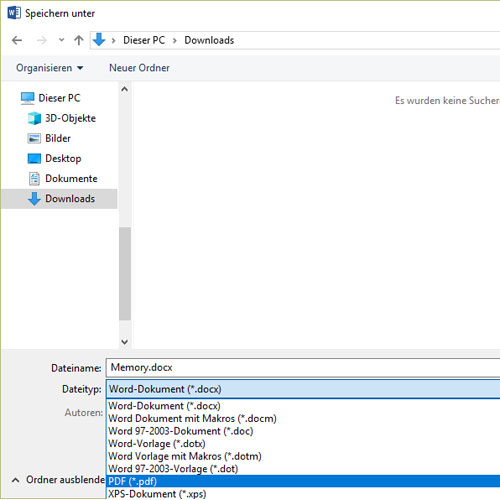
Im Word müssen Sie nur auf "Datei" klicken (oben links). Anschließend klicken Sie auf "speichern unter". Sie wählen den gewünschten Speicherort auf Ihrer Festplatte aus und wählen dann den Dateityp PDF aus.
PDF aus OpenOffice erstellen
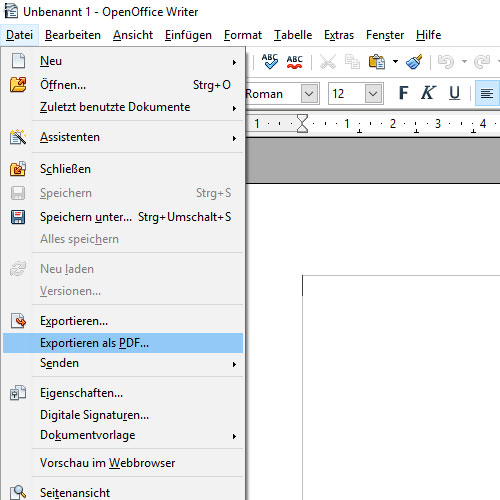
Im OpenOffice writer klicken Sie auf "Datei" (oben links). Anschließend auf "Exportieren als PDF" und folgen den Anweisungen.
PDF mit PDFCreator erstellen / bearbeiten
Sie können mit dem Tool PDFCreator (https://de.pdfforge.org/pdfcreator) verschiedenste Dateien in PDF umwandeln.
Mit PDFArchitect (https://de.pdfforge.org/pdfarchitect) können Sie eine PDF bearbeiten, teilen oder mehrere PDFs zusammenfügen.
PDFs von sedruck erstellen lassen
Wenn es Ihnen unmöglich ist, ein PDF zu erstellen, senden Sie uns Ihre Datei per E-Mail an. Wir erstellen Ihnen eine PDF-Datei, die wir Ihnen zur Kontrolle zurücksenden. Nach der Freigabe durch Sie drucken wir Ihren Auftrag. Für diesen Service werden wir eine kleine Service-Pauschale kalkulieren.
Warum wird für den Druck eine PDF und nicht z.B. eine Word-Datei benötigt?
Ihre Druckdateien sollten in eine PDF-Datei konvertiert werden, damit wir Ihre Daten besser verarbeiten können. Bei anderen offenen Dateien (z.B. Word-Dateien) könnten bei der Verarbeitung auf "fremden" Rechnern die Schriften oder die ganze Formatierung verändert werden. Bei PDF-Dateien ist sichergestellt, dass Schriften und Ränder erhalten bleiben.
Vorlagen
Eingabe der Farbseiten
"nur schwarz/weiß", "farbig" oder "gemischt". Bei letzterem werden Sie zusätzlich aufgefordert die Anzahl der Farbseiten einzugeben. Eine genaue Eingabe, an welcher Stelle sich die Farbseiten befinden, ist nicht nötig, da unsere Drucker automatisch die Farbseiten erkennen können.
Änderung an bestehenden Auftrag / Auftrag anhalten
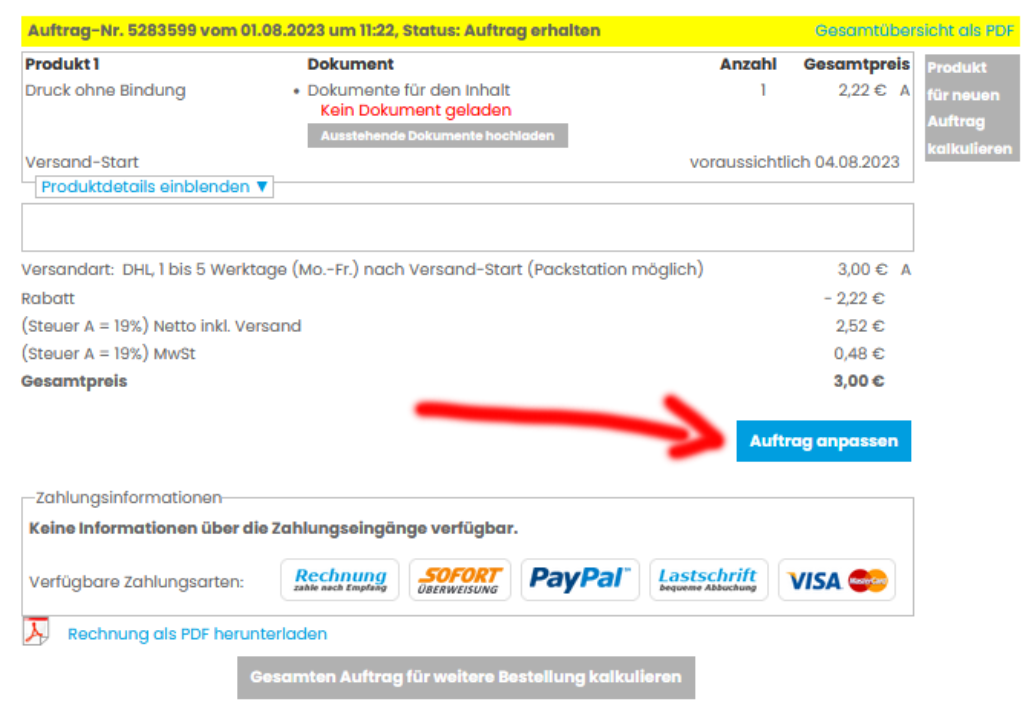
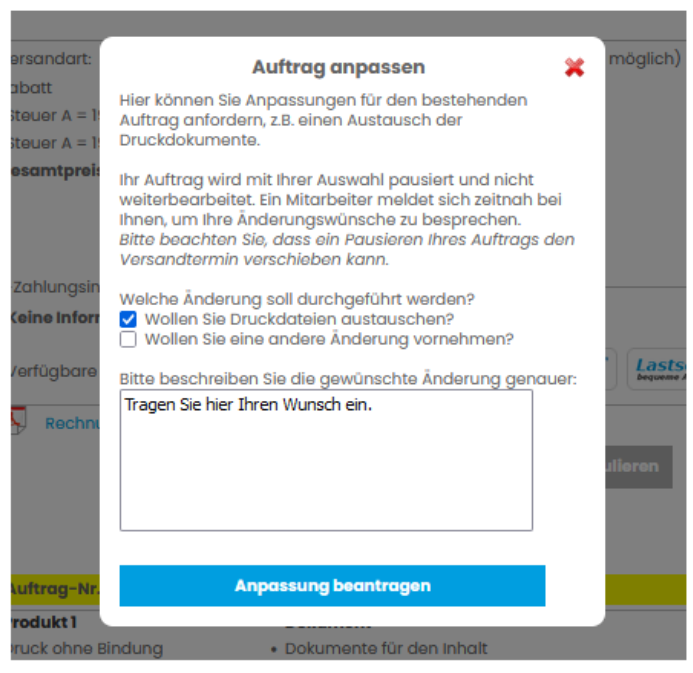
Versand
Folgeaufträge
Folgendermaßen können Sie Aufträge 1:1 neu produzieren lassen:
1. Melden Sie sich mit Ihrer E-Mail-Adresse und dem Passwort, das Sie per E-Mail erhalten haben (oder bereits geändert haben), in Ihrem Benutzerkonto an. Sollten Sie Ihr Kennwort vergessen haben, klicken Sie auf den blauen Link "Kennwort vergessen", geben Sie Ihre E-Mail-Adresse ein und schauen in Ihr E-Mail-Postfach.
2. Gehen Sie innerhalb des Kundenkontos auf die "Bestellübersicht". Dort finden Sie Ihre alten Aufträge. Neben den einzelnen Produkten finden Sie einen Knopf "Produkt für neuen Auftrag kalkulieren". Des Weiteren können Sie über den Knopf "Gesamten Auftrag für weitere Bestellungen kalkulieren" den kompletten Auftrag erneut auslösen.
3. Im Warenkorb Können Sie dann auf "Produkt bearbeiten" gehen und z.B. die Auflage ändern, Produkte komplett entfernen oder neue Produkte hinzufügen.
4. Folgen Sie dem weiteren Bestellablauf.
5. Schließen Sie die Bestellung ab.
Bezahlung - Akzeptierte Zahlungsarten im Online-Copyshop
Wir akzeptieren nur die beim Bestellvorgang möglichen Zahlungsarten. Derzeit möglich: PayPal und Sofort-Überweisung, Zahlung per elektronischem Lastschriftverfahren und Kreditkarte über den Zahlungsdienstleister Secupay. Für Geschäftskunden ist auch die Bezahlung auf Rechnung möglich. Privatkunden können auch die Bezahlung auf Rechnung beantragen.
In der Regel bearbeiten und versenden wir Ihren Auftrag schon vor dem Zahlungseingang. (Ausnahme: Ihre Rechnungsadresse liegt im Ausland, dann erfolgt die Bearbeitung erst nach dem Zahlungseingang.)
Bei der Selbstabholung in einem unserer Copyshops ist EC-Karten- oder Bar-Zahlung möglich.
Per Rechnung (Für Geschäftskunden, Rechnungsadresse muss in Deutschland sein)
Bitte beachten Sie, dass wir die Rechnungen zusammen mit der Versandbestätigung per E-Mail versenden - und nur auf Anfrage per Brief. Zusätzlich können Sie, nach der Übergabe Ihrer Drucksachen an den Versanddienstleister, Ihre Rechnung im Benutzerkonto unter dem Menüpunkt Bestellübersicht als PDF-Datei herunterladen.
Die Rechnung ist ohne Abzug sofort zu zahlen. Bleibt der Kunde mit der Zahlung im Verzug, behalten wir uns vor für jede Mahnung 2,00 € zu berechnen. Bei weiterem Zahlungsverzug treten wir die Forderung an unser Inkassobüro ab.
Nach Beantragung ist nach erfolgreicher Bonitätsprüfung auch für Privatkunden eine Zahlung per Rechnung möglich, vorausgesetzt, die Rechnungsadresse befindet sich in Deutschland.
Per SOFORT-Überweisung
Sie haben auch die Möglichkeit, sofort nach Ihrer Bestellung die SOFORT-Überweisung zu nutzen, dafür erhalten Sie nach Abschluss Ihrer Bestellung eine E-Mail mit einem Link zugesandt. Mit dem TÜV-zertifizierten Bezahlsystem SOFORT-Überweisung können Sie dank PIN&TAN, ohne Registrierung, einfach und sicher mit Ihren gewohnten Online-Banking-Daten zahlen. Mehr zur SOFORT Überweisung
Sie können auch in Ihrem Benutzerkonto die Sofort-Überweisung auswählen.
Auch wenn Sie die SOFORT-Überweisung genutzt haben, erhalten Sie mit der Versandbestätigung eine Rechnung als PDF-Datei. Hier sollte vermerkt sein, dass diese bereits beglichen ist. Falls dies nicht der Fall sein sollte, liegt das daran, dass das Paket versendet wurde, bevor die SOFORT Überweisung eingegangen ist. Sie müssen die Rechnung nicht ein zweites Mal begleichen.
Per PayPal
Am Ende des Bestellprozesses können Sie in Ihrem Benutzerkonto auch per PayPal bezahlen. Wählen Sie in der Bestellübersicht einfach diese Option aus und folgen Sie den Anweisungen.
Kreditkarte
Um per Kreditkarte (Visa oder Mastercard) zu bezahlen, schließen sie Ihre Bestellung ab. Anschließend können Sie in der Bestellübersicht in Ihrem Benutzerkonto auf das Kreditkartensymbol klicken. Folgen Sie einfach der Eingabemaske. Die Kreditkartenzahlung wird über die deutsche Firma "secupay" abgewickelt.
Lastschrift
Um per Lastschrift-Verfahren zu bezahlen, schließen sie Ihre Bestellung ab. Anschließend können Sie in der Bestellübersicht in Ihrem Benutzerkonto auf das Lastschrift-Symbol klicken. Folgen Sie einfach der Eingabemaske. Die Zahlung wird über die deutsche Firma "secupay" abgewickelt.
Gutschein
Falls Sie im Besitz eines Gutscheines sind, können Sie den Gutscheincode im Warenkorb einlösen. Dort finden sie im unteren Bereich ein Feld "Gutscheincode". Geben Sie dort den Code ein. Achten Sie auf die Groß- und Kleinschreibung, mögliche Leerzeichen, den Mindestbestellwert und das Ablaufdatum. Sollten Sie trotzdem Probleme beim Einlösen haben, nehmen Sie bitte telefonisch oder per E-Mail Kontakt zu uns auf.
Zahlung bei Selbstabholung / sedruck-Card
Bei Selbstabholung zahlen Sie vor Ort bitte bar oder per EC-Karte. Der Rabatt der sedruck-Card findet auf Online-Bestellungen keine Anwendung.
| www.sedruck-leipzig.de | www.sedruck-darmstadt.de | www.sedruck-köln.de |
Folgeaufträge
Folgendermaßen können Sie Folgeaufträge generieren:
1. Melden Sie sich mit Ihrer E-Mail-Adresse und dem Passwort, das Sie per E-Mail erhalten haben (oder bereits geändert haben), in Ihrem Benutzerkonto an. Sollten Sie Ihr Kennwort vergessen haben, klicken Sie auf den blauen Link "Kennwort vergessen", geben Sie Ihre E-Mail-Adresse ein und schauen in Ihr E-Mail-Postfach.
2. Gehen Sie innerhalb des Kundenkontos auf die "Bestellübersicht". Dort finden Sie Ihre alten Aufträge. Neben den einzelnen Produkten finden Sie einen Knopf "Produkt für neuen Auftrag kalkulieren". Des Weiteren können Sie über den Knopf "Gesamten Auftrag für weitere Bestellungen kalkulieren" den kompletten Auftrag erneut auslösen.
3. Im Warenkorb Können Sie dann auf "Produkt bearbeiten" gehen und z.B. die Auflage ändern, Produkte komplett entfernen oder neue Produkte hinzufügen. Legen Sie dann den gewünschten Versanddienstleister fest.
4. Folgen Sie dem weiteren Bestellablauf und ändern Sie ggf. die Lieferadresse. Diese wird dann hinterlegt und kann für Folgeaufträge per Klick ausgewählt werden.
5. Schließen Sie die Bestellung ab.
6. Sie erhalten die Rechnung per E-Mail als PDF-Dokument, sobald der Auftrag gefertigt wurde und in den Versand geht.
Bitte beachten Sie, dass die Auftragsbearbeitung nur von Montag bis Freitag erfolgt. Datenannahmeschluss für den Start der Bearbeitung eines Express-Auftrages ist derzeit 12 Uhr.